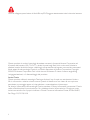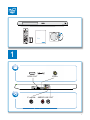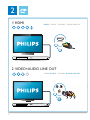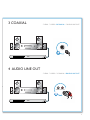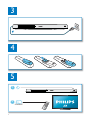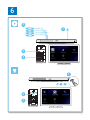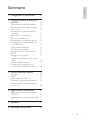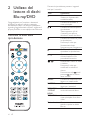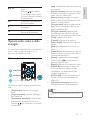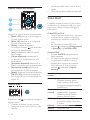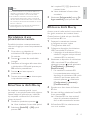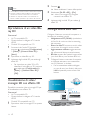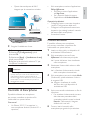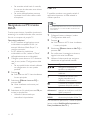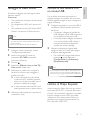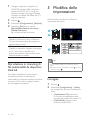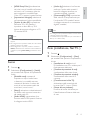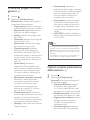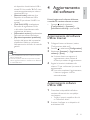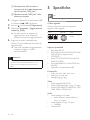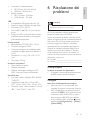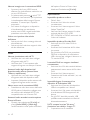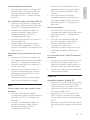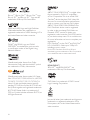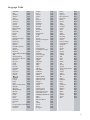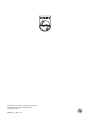Philips BDP5510/12 Manuale utente
- Categoria
- Lettori Blu-Ray
- Tipo
- Manuale utente

È possibile registrare il prodotto e richiedere assistenza all’indirizzo
www.philips.com/welcome
Manuale utente
BDP5510

2
Prima di collegare questo lettore di dischi Blu-ray/DVD, leggere attentamente tutte le istruzioni annesse.
1 Collegamento e riproduzione
Questo prodotto si avvale di tecnologia brevettata concessa in licenza da Verance Corporation ed
è protetto dal brevetto USA 7.369.677 e da altri brevetti negli Stati Uniti e nel mondo, rilasciati e
pendenti, nonché da diritti d’autore e dalle leggi sulla protezione del segreto commerciale concernenti
alcuni aspetti di tale tecnologia. Cinavia è un marchio depositato di Verance Corporation. Copyright
2004-2010 Verance Corporation. Tutti i diritti riservati da Verance. È vietato il reverse engineering
(reingegnerizzazione) o il disassemblaggio del prodotto.
Avviso Cinavia
Questo prodotto utilizza la tecnologia Cinavia per limitare l’uso di copie non autorizzate di video e
autorizzata, un messaggio appare e la riproduzione o masterizzazione si interrompe.
Per ulteriori informazioni sulla tecnologia Cinavia consultare il Centro informazioni consumatori Cinavia
online, all’indirizzo http://www.cinavia.com. Per richiedere ulteriori informazioni su Cinavia per posta,
inviare una cartolina con il proprio indirizzo a: Cinavia Consumer Information Center, P.O. Box 86851,
San Diego, CA, 92138, USA.

3
Register your product and get support at
www.philips.com/welcome
EN User manual
BDP5510
BDP5510
PC & Mac
( )
HDMI OUT VIDEO
COAXIAL AUDIO LINE OUT
VIDE
O
C
OA
X
I
A
A
A
AL
A
U
U
T
U
DI
O
LINE
OU
U
HDMI OUT
1

4
2
HDMI OUT
AUDIO LINE OUT
VIDEO
IO
LINE
VIDE
O
O
O
U
T
O
1 HDMI
2 VIDEO+AUDIO LINE OUT
HDMI { VIDEO { COAXIAL { AUDIO LINE OUT
{HDMI VIDEO { COAXIAL AUDIO LINE OUT

5
AUDIO LINE OUT
COAXIAL
C
OA
XIA
AL
A
A
3 COAXIAL
4 AUDIO LINE OUT
{HDMI { VIDEO COAXIAL { AUDIO LINE OUT
{HDMI { VIDEO { COAXIAL AUDIO LINE OUT

6
4
3
5
SOURCE
1
2
TV

7
6
USB
DVD/VCD/CD
BD/BD 3D
DivX Plus HD/MKV
MP3 / JPEG
2
3
4
1
1
2
3

9
Italiano
IT
Sommario
1 Collegamento e riproduzione 2-7
2 Utilizzo del lettore di dischi Blu-
ray/DVD
10
Controlli di base della riproduzione 10
Opzioni audio, video e delle immagini 11
Video DivX 12
Riproduzione di una presentazione
musicale 13
Bonus View su dischi Blu-ray 13
BD-Live su dischi Blu-ray 13
Riproduzione di un video Blu-ray 3D 14
Visualizzazione di video/immagini 2D
con effetto 3D 14
Controllo di Smartphone 15
Navigazione sul PC tramite DLNA 16
Net TV 16
Noleggio di video online 17
Utilizzo di una tastiera o di un mouse
USB 17
Utilizzo di Philips EasyLink 17
multimediali da dispositivi Android 18
18
Immagine 18
Suono 19
Rete (installazione, Net TV...) 19
Preferenze (lingue, controllo genitori...) 20
Opzioni avanzate (eliminazione della
memoria. ..) 20
4 Aggiornamento del software 21
Aggiornamento del software tramite
Internet 21
Aggiornamento software tramite USB 21
22
6 Risoluzione dei problemi 23

10 IT
2 Utilizzo del
lettore di dischi
Blu-ray/DVD
Congratulazioni per l'acquisto e benvenuti
in Philips! Per trarre il massimo vantaggio
dall'assistenza Philips (ad esempio per quanto
riguarda gli aggiornamenti software), registrare il
proprio prodotto su www.philips.com/welcome.
Controlli di base della
riproduzione
Durante la riproduzione, premere i seguenti
tasti per il controllo.
Tasto Operazione
Consente di accendere
il lettore o di passare alla
modalità standby.
Consente di accedere al
menu principale.
/ Consente di interrompere la
riproduzione.
Tenere premuto (più di
4 secondi) per aprire o
chiudere il vassoio del disco.
Consente di mettere in pausa
la riproduzione.
Premere più volte per
l'avanzamento lento
fotogramma per fotogramma.
Consente di avviare o
riprendere la riproduzione.
/ Consentono di passare
precedente/successivo.
/ Avanzamento veloce in avanti
o indietro.
Premere più volte per
ricerca.
Premere una volta
quindi
premere
per la ricerca
lenta in avanti.
AUDIO Consente di selezionare una
lingua o un canale audio.
SUBTITLE Consente di selezionare la
lingua per i sottotitoli.
DISC MENU
/ POP-UP
MENU
Consente di accedere o di
uscire dal menu del disco.
TOP MENU Consente di accedere al
menu principale di un disco
video.
Tasti colorati Consentono di selezionare
attività o opzioni su dischi
Blu-ray.

11
Italiano
IT
Consentono di esplorare i
menu.
Premere
per ruotare
un'immagine in senso orario
o in senso antiorario durante
la presentazione.
OK Conferma di una selezione o
una voce immessa.
Consente di tornare al menu
precedente.
Accesso ad altre opzioni
durante la riproduzione.
Opzioni audio, video e delle
immagini
Più opzioni sono disponibili per la riproduzione
video o delle immagini da un disco o un
dispositivo di archiviazione USB.
Opzioni video
Accesso a più opzioni durante la riproduzione
video.
[Lingua audio]: selezione di una lingua
audio.
[Lingua sottotitoli]: selezione della lingua
per i sottotitoli.
[Spostamento sottotitoli]
posizione dei sottotitoli sullo schermo.
Premere
dei sottotitoli.
1
2
3
[Info]: visualizzazione delle informazioni di
riproduzione.
[Imposta caratteri]: selezione di una serie
di caratteri che supporti i sottotitoli DivX
video (solo per i video DivX).
[Ricerca orario]: passaggio a un punto
numerici sul telecomando.
[2a lingua audio]: selezione della seconda
lingua audio (solo per dischi Blu-ray che
supportano BonusView).
[2a lingua sottotitoli]: selezione della
seconda lingua dei sottotitoli (solo per
dischi Blu-ray che supportano BonusView).
[Titoli]: selezione di un titolo.
[Capitoli]: selezione di un capitolo.
[Elenco angoli]: selezione di un angolo di
ripresa.
[Menu]: visualizzazione del menu di un
disco.
[Scelta PIP]
picture-in-picture (solo per i dischi Blu-ray
con funzione BonusView).
[Zoom]: ingrandimento di un'immagine
video. Premere
per selezionare un
fattore di ingrandimento.
[Ripeti]: ripetizione di un capitolo o titolo.
[Ripeti A-B]: contrassegno di due punti
in un capitolo per la ripetizione della
riproduzione o la disattivazione della
modalità di ripetizione.
[Da 2D a 3D]: conversione istantanea di
un video 2D per la visualizzazione con
effetto 3D.
[Impostazioni immagine]: selezione di
Nota
Le opzioni video disponibili dipendono dalla sorgente
video.

12 IT
Opzioni relative alle immagini
Accesso a più opzioni durante la presentazione.
[Ruota +90]: rotazione di un'immagine di
90 gradi in senso orario.
[Ruota -90]: rotazione di un'immagine di
90 gradi in senso antiorario.
[Zoom]: consente di ingrandire
un'immagine. Premere
per selezionare
un fattore di ingrandimento.
[Info]: visualizzazione delle informazioni
delle immagini.
[Durata diapositiva]: impostazione di
un intervallo di visualizzazione per una
presentazione.
[Animazione diapositiva]: selezione di un
effetto di transizione per una presentazione.
[Impostazioni immagine]: selezione di
[Ripeti]
[Da 2D a 3D]: conversione istantanea di
un'immagine 2D per la visualizzazione con
effetto 3D.
Opzioni audio
Premere più volte per passare in rassegna le
seguenti opzioni.
Consente di ripetere il brano corrente
Ripetizione di tutti i brani sul disco o nella
cartella.
1
2
3
Riproduzione delle tracce audio in ordine
casuale.
Disattivazione della modalità di ripetizione.
Video DivX
È possibile riprodurre video DivX da un disco,
un dispositivo di archiviazione USB o un video
store online (vedere la sezione "Noleggio di
video online").
Codice VOD per DivX
Prima di acquistare video DivX e riprodurli
su questo lettore, registrare il lettore su
www.divx.com utilizzando il codice VOD
DivX.
Per visualizzare il codice VOD DivX:
premere
e selezionare
> [Avanzate] > [Cod. DivX
®
VOD].
sottotitoli DivX
Premere SUBTITLE per selezionare la
lingua desiderata.
Se i sottotitoli non vengono visualizzati
caratteri per il supporto dei sottotitoli
DivX. Selezione di un set di caratteri:
premere
e selezionare [Imposta
caratteri].
Serie di
caratteri
Lingue
[Standard] Inglese, albanese, danese, olandese,
tedesco, italiano, curdo (latino),
norvegese, portoghese, spagnolo,
svedese, turco
[Europa
centrale]
Albanese, croato, ceco, olandese,
inglese, tedesco, ungherese,
irlandese, polacco, rumeno,
slovacco, sloveno e serbo
[Cirillico] Bulgaro, bielorusso, inglese,
macedone, moldavo, russo, serbo
e ucraino
[Greco] Greco
[Baltico] Europa del nord

13
Italiano
IT
Nota
dispositivo di archiviazione USB o da un video store
online, collegare il lettore a un TV tramite HDMI.
formati seguenti: .srt, .sub, .txt, .ssa, e .smi.
Riproduzione di una
presentazione musicale
È possibile riprodurre contemporaneamente
musica e immagini per creare una presentazione
musicale.
1 Da un disco o un dispositivo di
archiviazione USB collegato, riprodurre un
2 Premere e tornare alla cartella delle
immagini.
3 Selezionare un'immagine dallo stesso disco
o dal dispositivo USB, quindi premere per
OK avviare la presentazione.
4 Premere per interrompere la
presentazione.
5 Premere nuovamente per interrompere
la riproduzione musicale.
Bonus View su dischi Blu-ray
Per visualizzare contenuti speciali (come i
Questa funzione è valida solo per i dischi Blu-
ray compatibili con BonusView (dicasi anche
"picture-in-picture").
1 Durante la riproduzione, premere .
» Viene visualizzato il menu delle opzioni.
2 Selezionare [Scelta PIP] > [PIP], quindi
premere OK.
» Le opzioni PIP [1]/[2] dipendono dai
contenuti video.
»
secondaria.
3 Selezionare [2a lingua audio] oppure [2a
lingua sottotitoli], quindi premere OK.
BD-Live su dischi Blu-ray
Accesso a servizi online esclusivi, come trailer di
Questa funzione è valida solo per i dischi Blu-
ray con funzione BD-Live.
1 Preparare la connessione a Internet
2 Collegare un dispositivo di archiviazione
USB o una scheda SD al lettore.
Il dispositivo di archiviazione USB o la
scheda SD vengono usati per salvare il
contenuto BD-Live scaricato.
3 Selezionare un dispositivo di archiviazione
USB o una scheda SD per effettuare il
salvataggio: premere
, quindi selezionare
> [Avanzate] >
[Memoria locale].
Per cancellare il contenuto BD-
Live precedentemente scaricato sul
dispositivo di archiviazione USB o sulla
scheda SD per liberare spazio sulla
memoria, premere
e selezionare
> [Avanzate] >
[Cancella memoria].
4 Riprodurre un disco dotato di funzione
BD-Live.
5 Sul menu del disco, selezionare l'icona BD-
Live e premere OK.
» La funzione BD-Live viene avviata. Il
tempo di caricamento dipende dal
disco e dalla connessione a Internet.
6 Sull'interfaccia BD-Live, selezionare una
voce a cui accedere.

14 IT
Nota
I servizi BD-Live variano in base ai diversi dischi e paesi.
Quando si utilizza la funzione BD-Live, il fornitore dei
contenuti ha accesso ai dati sul disco e sul lettore.
Utilizzare un dispositivo USB o una scheda SD con
Riproduzione di un video Blu-
ray 3D
Cosa serve?
Un TV compatibile 3D
Questo lettore è collegato al TV tramite
HDMI
Occhiali 3D compatibili con il TV
1 Accertarsi che l'uscita 3D sia attiva:
premere
e selezionare
> [Video] > [Visione di video 3D] >
[Auto].
2 Riprodurre un video Blu-ray 3D.
3 Indossare degli occhiali 3D per vedere gli
effetti 3D.
Per riprodurre un video 3D in 2D,
disattivare l'uscita Blu-ray 3D (premere
e selezionare >
[Video] > [Visione di video 3D] >
[Off]).
Visualizzazione di video/
immagini 2D con effetto 3D
È possibile convertire video o immagini 2D per
la visualizzazione con effetto 3D.
Cosa serve?
Un TV compatibile 3D
Questo lettore è collegato al TV tramite
HDMI
Occhiali 3D compatibili con il TV
1 Riprodurre video o immagini 2D su questo
lettore.
2 Premere .
» Viene visualizzato il menu delle opzioni.
3 Selezionare [Da 2D a 3D] > [On].
» I video o le immagini 2D vengono
convertiti con effetto 3D.
4 Indossare degli occhiali 3D per vedere gli
effetti 3D.
Collegare il lettore a una rete di computer e a
Internet per accedere i servizi:
Navigazione sul PC (DLNA): riproduzione
dal computer.
Ricerca su Net TV: accesso a servizi online
come store di immagini, musica e video.
Aggiornamento software: aggiornamento
del software del lettore tramite Internet.
BD-Live: accesso alle funzioni bonus online
(per dischi Blu-ray con funzione BD-Live).
1 Collegare il lettore a una rete di computer
e a Internet, attraverso una connessione
Per la connessione cablata, collegare
un cavo di rete (non fornito) alla porta
LAN sul pannello posto sul retro del
lettore.
PC (DLNA)

15
Italiano
IT
Questo lettore dispone del Wi-Fi
integrato per la connessione wireless.
2 Eseguire l'installazione di rete.
1) Premere .
2) Selezionare , quindi
premere OK.
3) Selezionare [Rete] > [Installazione di rete],
quindi premere OK.
4) Seguire le istruzioni sullo schermo TV per
completare l'installazione.
Attenzione
Prima di collegarsi a una rete, è opportuno conoscere
i principi di base per router di rete, software server
multimediale per DLNA e gestione delle reti. Se
necessario, leggere la documentazione dei componenti
di rete. Philips non è responsabile per la perdita o il
danneggiamento dei dati.
Controllo di Smartphone
È possibile utilizzare uno smartphone
multimediali con questo lettore.
Cosa serve?
Un iPhone (iOS 3.1.3 e superiore) o
uno smartphone Android (Android 2.1 e
superiore).
PC (DLNA)
Sullo smartphone, scaricare l'applicazione
Philips MyRemote.
Sull'iPhone, cercare l'applicazione
nell'App Store.
Per i dispositivi Android, cercare
l'applicazione nell'Android Market.
Operazioni preliminari
Collegare il lettore a una rete domestica
Collegare lo smartphone alla stessa rete
domestica (per dettagli, vedere il manuale
dell'utente dello smartphone).
Accendere il lettore.
Controllo del lettore
È possibile utilizzare uno smartphone
multimediali con questo lettore.
1 Inserire un disco dati o un dispositivo di
archiviazione USB nel lettore.
2 Sullo smartphone, toccare l'icona
MyRemote sulla schermata principale.
» Il nome del lettore viene visualizzato
sullo smartphone.
3 Selezionare il lettore dallo schermo dello
smartphone.
» La funzione di telecomando virtuale
dello smartphone viene attivata.
4 Sullo smartphone, toccare la scheda Media
(Multimedia), quindi selezionare il disco o
la sorgente USB.
» Vengono visualizzate le cartelle
del disco dati o del dispositivo di
archiviazione USB.
5
riprodurre.
Per accedere al telecomando, tornare
alla schermata precedente dello
smartphone quindi toccare la scheda
Remote (Telecomando). Vengono
abilitati solo i tasti utili.
6 Toccare i tasti di controllo sullo
smartphone per gestire la riproduzione.

16 IT
Per accedere ad altri tasti di controllo,
far scorrere la schermata verso sinistra
o verso destra.
Per uscire dall'applicazione, premere
il pulsante Home sullo schermo dello
smartphone.
Navigazione sul PC tramite
DLNA
Tramite questo lettore, è possibile riprodurre in
streaming o in modalità normale video, musica e
foto da un computer sul proprio TV.
Operazioni preliminari
Sul PC, installare un'applicazione server
multimediale compatibile DLNA (ad
esempio Windows Media Player 11 o
versione successiva)
Sul PC, abilitare la condivisione
dell'applicazione server multimediale)
1 Collegare questo lettore e il PC alla stessa
rete").
Per una qualità video ottimale, utilizzare
un collegamento via cavo quando
possibile.
2 Premere .
» Sullo schermo del TV viene visualizzato
il menu principale.
3 Selezionare [Effettua ricerca su PC] e
premere OK.
» Viene visualizzato un browser per i
contenuti.
4 OK per
avviare la riproduzione.
Utilizzare il telecomando per
controllare la riproduzione.
Net TV
È possibile accedere a una grande varietà di
applicazioni Internet e siti Web adattati in
Nota
Koninklijke Philips Electronics N.V. non si assume alcuna
responsabilità circa i contenuti offerti dai fornitori dei
servizi Net TV.
1 Collegare il lettore a Internet (vedere
2 Premere .
» Sullo schermo del TV viene visualizzato
il menu principale.
3 Selezionare [Effettua ricerca su Net TV] e
premere OK.
4 Per confermare il messaggio su schermo,
seguire le istruzioni visualizzate.
5 Utilizzare il telecomando per navigare e
selezionare un'applicazione Internet.
Tasto Operazione
Navigare e selezionare un
servizio o un elemento.
OK Consente di confermare una
selezione.
Consente di tornare a una
pagina precedente o di
cancellare il testo inserito.
Consente di accedere a opzioni
connesse all'attività corrente.
Tasti
alfanumerici
Consentono di inserire testo (ad
esempio un indirizzo e-mail, URL
Web e password).
TOP
MENU
Consente di tornare alla
schermata principale di Net TV.
Per rimuovere le password e i cookie da questo
lettore, vedere: >
Rete (installazione, Net TV...).

17
Italiano
IT
Noleggio di video online
È possibile noleggiare video dai negozi online
tramite il lettore.
Cosa serve?
Una connessione a Internet ad alta velocità
per il lettore.
Un collegamento HDMI tra il lettore ed il
TV.
Una scheda di memoria SD di tipo SDHC,
Classe 6, con almeno 8 GB di memoria.
Nota
Usare una scheda di memoria SD vuota. Se si formatta
una scheda SD, tutti i contenuti presenti sulla scheda
saranno cancellati.
Questo servizio dipende dal paese di residenza.
1 Collegare il lettore a Internet (vedere
2 Inserire una scheda SD vuota nel
connettore SD CARD sul pannello
posteriore del lettore.
3 Premere .
4 Selezionare [Effettua ricerca su Net TV]>
Video stores (Video store).
5 Selezionare un video store e seguire le
istruzioni su schermo per noleggiare e
guardare un video.
» Il video viene scaricato sulla scheda
di memoria SD. È possibile guardarlo
subito o in un altro momento entro il
periodo di validità del noleggio.
» Il video scaricato sulla scheda SD può
essere guardato solo su questo lettore.
6 Utilizzare il telecomando per riprodurre e
controllare il video.
Utilizzo di una tastiera o di
un mouse USB
Per un utilizzo di Internet più semplice, è
possibile collegare una tastiera e/o un mouse
USB per digitare stringhe di testo e navigare su
pagine di Internet.
1 Collegare una tastiera o un mouse USB al
connettore USB sul pannello posteriore
del lettore.
Se vengono collegate più periferiche
USB, collegare un hub USB al lettore al
È inoltre possibile collegare una tastiera
o un mouse wireless USB (vedere il
manuale dell'utente del dispositivo
wireless per ulteriori dettagli).
2 Utilizzare la tastiera per digitare delle
stringhe di testo o il mouse per navigare
all'interno delle pagine Web.
premere
, quindi selezionare
> [Preferenze] >
[Disposizione tasti].
Nota
Se viene utilizzato un hub USB con questo lettore, non
sovraccaricarlo con troppi dispositivi USB collegati per
Utilizzo di Philips EasyLink
Il lettore supporta Philips EasyLink, che utilizza il
protocollo HDMI CEC (Consumer Electronics
Control). Per controllare i dispositivi compatibili
EasyLink collegati tramite HDMI, è possibile
utilizzare un unico telecomando. Philips non
garantisce una completa interoperatività con
tutti i dispositivi HDMI CEC.

18 IT
1 Collegare i dispositivi compatibili con
HDMI CEC tramite HDMI e attivare le
funzioni HDMI CEC sul TV e sugli altri
dispositivi collegati (per maggiori dettagli,
consultare il manuale dell'utente del TV e
degli altri dispositivi).
2 Premere .
3 Selezionare > [EasyLink].
4 Selezionare [On] sotto le opzioni:
[EasyLink][Riproduzione one-touch] e
[Standby one-touch].
» La funzione EasyLink è attiva.
Riproduzione One Touch
Quando si riproduce un disco sul lettore, il
TV passa automaticamente alla sorgente di
ingresso video corretta.
Standby One Touch
Quando un dispositivo collegato (ad esempio
un TV) viene messo in standby con il
proprio telecomando, il lettore viene messo
automaticamente in standby.
Riproduzione in streaming di
Android
Con Philips SimplyShare e questo lettore,
multimediali da un dispositivo basato su Android
sul proprio TV. Per ulteriori dettagli, visitare il
sito www.philips.com/support.
3 Modifica delle
impostazioni
impostazioni del lettore.
Nota
grigio.
Per tornare al menu precedente, premere . Per uscire
dal menu, premere
.
Immagine
1 Premere .
2 Selezionare > [Video]
per accedere alle opzioni di impostazione
video.
[Visualizzazione TV]: selezione di
un formato di visualizzazione delle
immagini che si adatti allo schermo TV.
[Video HDMI]: selezione di una
risoluzione video HDMI.
1
2
3
Watch 3D video

19
Italiano
IT
[HDMI Deep Color]: visualizzazione
dei colori con più tonalità e sfumature
nel caso in cui il contenuto video sia
stato registrato in modalità Deep
Color e il TV supporti questa funzione.
[Impostazioni immagine]: selezione di
[Visione di video 3D]: impostazione
dell'uscita 3D o 2D quando si
riproduce un disco Blu-ray 3D. Il
lettore deve essere collegato a un TV
3D tramite HDMI.
Nota
supporti.
collegato tramite il cavo HDMI.
Per il collegamento composite (tramite il connettore
VIDEO), selezionare una risoluzione video di 480i/576i
o 480p/576p sotto [Video HDMI] per abilitare l'uscita
video.
Suono
1 Premere .
2 Selezionare > [Audio]
per accedere alle opzioni di impostazione
audio.
[Modalità notte]: consente di
impostare un tipo di audio basso
o dinamico. La modalità notturna
consente di diminuire il volume dei
suoni alti e di aumentare quello dei
suoni bassi (come la voce).
[Neo 6]: attivazione o disattivazione di
un effetto audio surround convertito
dal canale audio 2.0.
[Audio HDMI]: impostazione di un
formato audio HDMI quando il lettore
è collegato tramite HDMI.
[Audio dig.]: selezione di un formato
audio per l'uscita audio quando il
lettore è collegato attraverso un
connettore digitale (coassiale).
[Downsampling PCM]: impostazione
della velocità di campionamento per
l'uscita audio PCM quando il lettore
è collegato attraverso un connettore
digitale (coassiale).
Nota
collegato tramite il cavo HDMI.
La modalità notte è disponibile solo per i dischi DVD e
Rete (installazione, Net TV...)
1 Premere .
2 Selezionare > [Rete]
per accedere alle opzioni di impostazione
di rete.
[Installazione di rete]: avvio di
funzionamento della rete.
[Visualizza impostazioni di rete]:
visualizzazione dello stato di rete.
[Visualizza impostazioni wireless]:
visualizzazione dello stato Wi-Fi
corrente.
[Cancella memoria Net TV]:
eliminazione della cronologia del
browser Net TV (come i cookie).
[Nome del tuo prodotto:]:
di casa.

20 IT
Preferenze (lingue, controllo
genitori...)
1 Premere .
2 Selezionare >
[Preferenze] per accedere alle opzioni di
impostazione delle preferenze.
[Lingua menu]: selezione di una lingua
di visualizzazione del menu su schermo.
[Disposizione tasti]: selezione di una
lingua per una tastiera collegata.
[Audio]: selezione di una lingua audio
per il video.
[Sottotitoli]: selezione di una lingua dei
sottotitoli per il video.
[Menu disco]: selezione di una lingua
del menu per un disco video.
[Controllo genitori]: limitazione
dell'accesso ai dischi registrati con
accedere alle opzioni di restrizione. Per
riprodurre tutti i dischi a prescindere
livello "8".
[Screen Saver]: attivazione o
disattivazione della modalità screen
saver. Se questa modalità è attivata, lo
screen saver viene visualizzato dopo
10 minuti di inattività (ad esempio, in
modalità pausa o di arresto).
[Spostamento automatico sottotitoli]:
attivazione o disattivazione dello
spostamento sottotitoli. Se attivato,
la posizione dei sottotitoli viene
adattarsi allo schermo TV (funziona
solo con alcuni TV Philips).
[Cambia password]: impostazione o
un disco con restrizioni. Immettere
"0000" se non si dispone di password o
se la password è stata dimenticata.
[Display]
display del lettore.
[Stand-by auto]: attivazione o
disattivazione dello standby automatico.
Se questa funzione è abilitata, il lettore
passa in modalità standby dopo 30
minuti di inattività (ad esempio, in
modalità pausa o di arresto).
[Avvio rapido]: consente di abilitare
o disabilitare la riattivazione veloce
dallo stato di standby del lettore. Se
la sveglia rapida è disabilitata, viene
consumata meno energia durante lo
standby.
[VCD PBC]: è possibile visualizzare o
meno il menu dei contenuti dei dischi
VCD e SVCD.
Nota
Se la lingua preferita non è disponibile per la lingua
del disco, l'audio o i sottotitoli, è possibile selezionare
[Altri] dalle opzioni del menu ed immettere il codice
lingua a 4 cifre reperibile sul retro di questo manuale
dell'utente.
Se si seleziona una lingua che non è disponibile su un
Opzioni avanzate (eliminazione
della memoria. ..)
1 Premere .
2 Selezionare >
[Avanzate] per accedere alle opzioni di
impostazione avanzate.
[Protezione BD-Live]: limitazione
o abilitazione dell'accesso a BD-
Live (solo per dischi BD-Live creati
dall'utente non a scopo commerciale).
[Modalità downmix]: controllo della
riproduzione audio stereo a 2 canali.
[Aggiornamento software]: selezione
dell'aggiornamento software da
una rete o da un dispositivo di
archiviazione USB.
[Cancella memoria]: eliminazione
del download BD-Live precedente

21
Italiano
IT
sul dispositivo di archiviazione USB o
scheda SD. Una cartella "BUDA" viene
creata automaticamente per salvare i
download BD-Live.
[Memoria locale]: selezione di un
dispositivo di archiviazione USB o
scaricati.
[Cod. DivX
®
VOD]: visualizzazione
del codice di registrazione DivX
®
o del codice di annullamento della
registrazione del lettore.
[Informazioni versione]: visualizzazione
della versione software del lettore.
:
ripristino del lettore alle impostazioni
della password e del livello di controllo
genitori.
Nota
Non è possibile limitare l'accesso a Internet sui dischi
Blu-ray commerciali.
Prima di acquistare video DivX e riprodurli su questo
lettore, registrare il lettore su www.divx.com utilizzando
il codice VOD DivX.
4 Aggiornamento
del software
Prima di aggiornare il software del lettore,
controllare la versione software corrente:
Premere
, quindi selezionare
> [Avanzate] >
[Informazioni versione] e premere OK.
Aggiornamento del software
tramite Internet
1 Collegare il lettore ad Internet (vedere
2 Premere e selezionare .
3 Selezionare [Avanzate] > [Aggiornamento
software]> [Rete].
» Se viene rilevato un supporto di
aggiornamento, viene richiesto di
avviare la procedura di aggiornamento.
4 Seguire le istruzioni visualizzate sullo
schermo TV per confermare il processo di
aggiornamento.
» Una volta completato l'aggiornamento,
il lettore si spegne e si riavvia
automaticamente.
Aggiornamento software
tramite USB
1 Controllare la disponibilità dell'ultima
versione software sul sito www.philips.
com/support.
Trovare il proprio modello e fare clic
su "Software e driver".
2 Scaricare il software su un dispositivo di
archiviazione USB.
La pagina si sta caricando...
La pagina si sta caricando...
La pagina si sta caricando...
La pagina si sta caricando...
La pagina si sta caricando...
La pagina si sta caricando...
La pagina si sta caricando...
-
 1
1
-
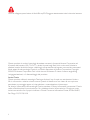 2
2
-
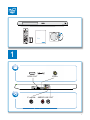 3
3
-
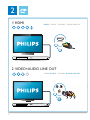 4
4
-
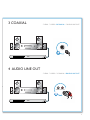 5
5
-
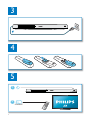 6
6
-
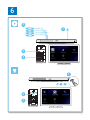 7
7
-
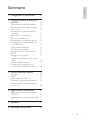 8
8
-
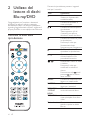 9
9
-
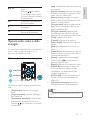 10
10
-
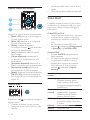 11
11
-
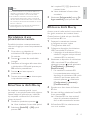 12
12
-
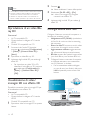 13
13
-
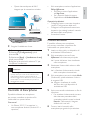 14
14
-
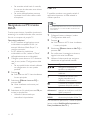 15
15
-
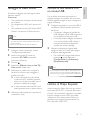 16
16
-
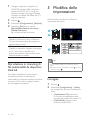 17
17
-
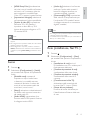 18
18
-
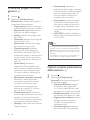 19
19
-
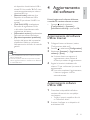 20
20
-
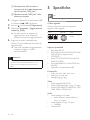 21
21
-
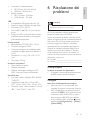 22
22
-
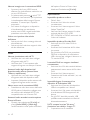 23
23
-
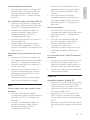 24
24
-
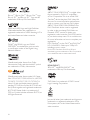 25
25
-
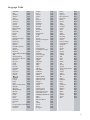 26
26
-
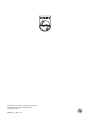 27
27
Philips BDP5510/12 Manuale utente
- Categoria
- Lettori Blu-Ray
- Tipo
- Manuale utente
Documenti correlati
-
Philips BDP6100/12 Manuale utente
-
Philips BDP2900/12 Manuale utente
-
Philips BDP7700/12 Manuale utente
-
Philips BDP5500/12 Manuale utente
-
Philips BDP3300/12 Manuale utente
-
Philips BDP2180/12 Manuale utente
-
Philips BDP3490/12 Manuale utente
-
Philips BDP3400/12 Manuale utente
-
Philips BDP2100/12 Manuale utente
-
Philips BDP5700/12 Manuale utente